Osanäyttö julkinen HTTP palvelin domain nimellä
Tämä on jatkoa edelliseen opin näytrtyöhö, jossa määriteltiin perus asetukset telekaapin adsl modeemille. Tällä kertaa määritellään asetukset niin että saadaan aikaan julkinen HTTP palvelin
domain-nimellä varstettuna.
Aloitetaan asentamalla xampp joka on ohjelma joka sisältää webserverille tarvittavia palveluita kuten apache ja php. Tämä ohjelma on saatavilla Windowsille OS x-lle ja Linuxille. Itse käytän Windows 10 tähän joten ladataan .exe versio.
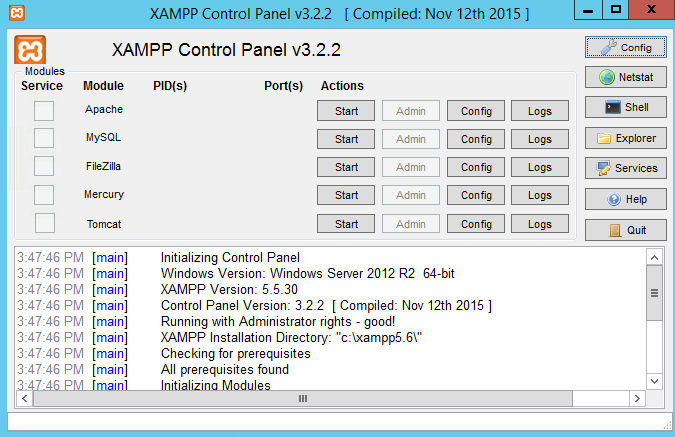
Kun ohjelma on avattu seuravaan näköinen hallinta ikkuna pitäisi avautua. Ennen kuin painetaan mitää pitää muokata muutamia tiedotoja nämä löytyy C:\xampp\htdocs. Avaa kysein sijainta ja luodaan uusi kansio nimellä ei ole väli mutta pidä nimi mielessä. Tämän jälkeen muokataan samassa kansiossa olvevaa tiedostoa nimeltään index.php. Tämä voi avata käyttämällä notepadiä. Mutta itse käytin ohjelmaa nimeltä brackets.
Joka on adoben tekemä avoimen lähde koodin html editori, se tukee myös muutakin kuin html koodi, mutta se on pääasiassa tarkoitettu web kehitykseen html,css,php jne....
Muokkaa kohtaa header('Location: '.$uri.'/dashboard/'); korvaa dashboard kansion nimellä joka luotiin aikaisemmin, minun tapauksessani se näyttää tältä: header('Location: '.$uri.'/jaska/');.
Tämä tiedosto määrittelee html sivun oletus sijainnin. Kansio joka luotiin on se sijaniti johon html sivut pitää tallentaa.
Tämän jälkeen pitää luoda se html kotisivu jota julkisesti esitetään. Suosittelen käyttämään brackets ohjelmaan tässä valitset vain oikean kansion nuoli valkosta ja painat tallenna kaikki. Kun html koodi on valmis voidaan Apache xampp ohjauspaneelista.
Tässä kohtaa on hyvä testa että sivu on pystyssä, tämä tehdään avaamalla selain ja kirjoittamalla localhost. Jos näet html koodisi kaikki on kunnossa.
🔺Muista että html tiedosto pitää tallentaa nimellä index.html.🔺
Jos kaikki toimii paikallisessa verkosssa voidaan siirtyä seuravaan vaiheseen. adsl modeemin asetusten säätäminen. Joka löytyy osoitteesta 192.168.1.1. Täältä pitää ensiksi säätää security>firewall
Valitaan joko low tai custom koska off on aika huono turvallisuuden kannalta, tarkoittaen sitä että modeemi antaa täyden pääsyn kaikki palveluihin paikallisessa verkossa mukaan lukien modeemin halinta käytöliitymään. Low on aika hyvä se mahdollistaa ulkopuolisten yhdistää aivoimiin portteihin mutta estää kaikki muut ulkoset pyynöt. Custom taas aika hankala laitaa toimimaan koska se vaati hyvin tarkaa tietoa kaikkien eri ohjelmien porteista, joka ei ole minun tapuksessani kovin hyvä koska minulla pailjon ohjelmia jotka käyttää ulkoisia portteja, kaikkien porttien määrittäminen kestäisi noin kolmisen tuntia joten en tehnyt sitä .
Seuraavaksi on vuorossa portin avaaminen joka tehdään kohdassa NAT>Port Forwarding.
Painetaan Add new rule nappia ja määritellää asetukset porti on kaikissa tapauksissa 80 ja ip osoite selviää kun avaa cmd ja painaa ipconfig/all. Valitaan se yhteys jota käytetään minä käytän wlannia joka on nimeltään Wireless LAN adapter WLAN. Kopioidaan IP valtesemalla se ja painamalla ctrl+c. Tämän jälkeen tallennetaan asetukset. Tämän jälkeen pitää katsoa julkinen ip osite vaikka nyt esimerkkisi ositeesta http://www.whatsmyip.org/.
🔺Muistaa valita active kohasta Port Forwarding.🔺
Kun julkinen ip selvillä kirjota se selaimeen ja avaa se. Josa kaikki on ok itse tehty html sivu pitäisi avautua. Tämä on julkisen HTTP palvelimen ip osite.
Seuraavaksi Määritellään domain-nimi tälle palvelimelle. Tämän voi tehdä monella tapaa mutta itse käytin palvelua nimeltään no-ip. Josta luodaan ilmainen domain-nimi.
Tämä palvelu vaatii kirjautumisen. Kun domin on luotu se pitää yhditää modeemiin. Tämä thedään menemällä kohtaa network setting>Dynamic DNS. Valitse no-ip. Syötä domin nimi, palvelun käyttäjä nimi ja salasana. Jonka jälkeen paina apply
Tämän jälkeen kopio domain selaimeen ja tarkasta toimiiku se. Jos kaikki toimii niinkuin pitää sivun pitäisi avautua ilman mitään ongnelmia.
domain-nimellä varstettuna.
Aloitetaan asentamalla xampp joka on ohjelma joka sisältää webserverille tarvittavia palveluita kuten apache ja php. Tämä ohjelma on saatavilla Windowsille OS x-lle ja Linuxille. Itse käytän Windows 10 tähän joten ladataan .exe versio.
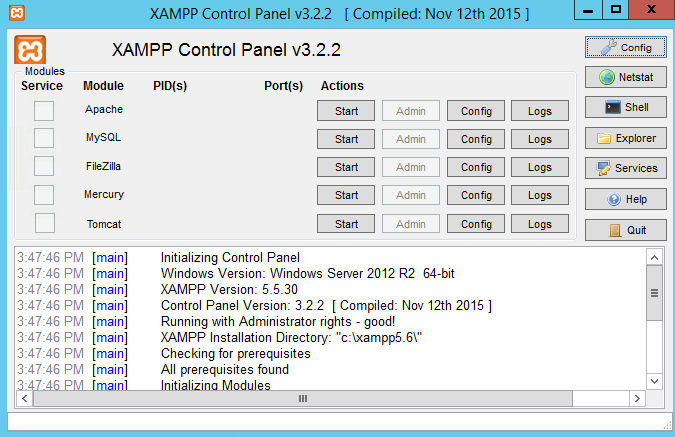
Kun ohjelma on avattu seuravaan näköinen hallinta ikkuna pitäisi avautua. Ennen kuin painetaan mitää pitää muokata muutamia tiedotoja nämä löytyy C:\xampp\htdocs. Avaa kysein sijainta ja luodaan uusi kansio nimellä ei ole väli mutta pidä nimi mielessä. Tämän jälkeen muokataan samassa kansiossa olvevaa tiedostoa nimeltään index.php. Tämä voi avata käyttämällä notepadiä. Mutta itse käytin ohjelmaa nimeltä brackets.
Joka on adoben tekemä avoimen lähde koodin html editori, se tukee myös muutakin kuin html koodi, mutta se on pääasiassa tarkoitettu web kehitykseen html,css,php jne....
Muokkaa kohtaa header('Location: '.$uri.'/dashboard/'); korvaa dashboard kansion nimellä joka luotiin aikaisemmin, minun tapauksessani se näyttää tältä: header('Location: '.$uri.'/jaska/');.
Tämä tiedosto määrittelee html sivun oletus sijainnin. Kansio joka luotiin on se sijaniti johon html sivut pitää tallentaa.
Tämän jälkeen pitää luoda se html kotisivu jota julkisesti esitetään. Suosittelen käyttämään brackets ohjelmaan tässä valitset vain oikean kansion nuoli valkosta ja painat tallenna kaikki. Kun html koodi on valmis voidaan Apache xampp ohjauspaneelista.
Tässä kohtaa on hyvä testa että sivu on pystyssä, tämä tehdään avaamalla selain ja kirjoittamalla localhost. Jos näet html koodisi kaikki on kunnossa.
🔺Muista että html tiedosto pitää tallentaa nimellä index.html.🔺
Jos kaikki toimii paikallisessa verkosssa voidaan siirtyä seuravaan vaiheseen. adsl modeemin asetusten säätäminen. Joka löytyy osoitteesta 192.168.1.1. Täältä pitää ensiksi säätää security>firewall
Valitaan joko low tai custom koska off on aika huono turvallisuuden kannalta, tarkoittaen sitä että modeemi antaa täyden pääsyn kaikki palveluihin paikallisessa verkossa mukaan lukien modeemin halinta käytöliitymään. Low on aika hyvä se mahdollistaa ulkopuolisten yhdistää aivoimiin portteihin mutta estää kaikki muut ulkoset pyynöt. Custom taas aika hankala laitaa toimimaan koska se vaati hyvin tarkaa tietoa kaikkien eri ohjelmien porteista, joka ei ole minun tapuksessani kovin hyvä koska minulla pailjon ohjelmia jotka käyttää ulkoisia portteja, kaikkien porttien määrittäminen kestäisi noin kolmisen tuntia joten en tehnyt sitä .
Seuraavaksi on vuorossa portin avaaminen joka tehdään kohdassa NAT>Port Forwarding.
Painetaan Add new rule nappia ja määritellää asetukset porti on kaikissa tapauksissa 80 ja ip osoite selviää kun avaa cmd ja painaa ipconfig/all. Valitaan se yhteys jota käytetään minä käytän wlannia joka on nimeltään Wireless LAN adapter WLAN. Kopioidaan IP valtesemalla se ja painamalla ctrl+c. Tämän jälkeen tallennetaan asetukset. Tämän jälkeen pitää katsoa julkinen ip osite vaikka nyt esimerkkisi ositeesta http://www.whatsmyip.org/.
🔺Muistaa valita active kohasta Port Forwarding.🔺
Kun julkinen ip selvillä kirjota se selaimeen ja avaa se. Josa kaikki on ok itse tehty html sivu pitäisi avautua. Tämä on julkisen HTTP palvelimen ip osite.
Seuraavaksi Määritellään domain-nimi tälle palvelimelle. Tämän voi tehdä monella tapaa mutta itse käytin palvelua nimeltään no-ip. Josta luodaan ilmainen domain-nimi.
Tämä palvelu vaatii kirjautumisen. Kun domin on luotu se pitää yhditää modeemiin. Tämä thedään menemällä kohtaa network setting>Dynamic DNS. Valitse no-ip. Syötä domin nimi, palvelun käyttäjä nimi ja salasana. Jonka jälkeen paina apply
Tämän jälkeen kopio domain selaimeen ja tarkasta toimiiku se. Jos kaikki toimii niinkuin pitää sivun pitäisi avautua ilman mitään ongnelmia.
 XAMPP for Linux
XAMPP for Linux






Kommentit
Lähetä kommentti